פרסומת
 משחקי משחק הם בין המשימות התובעניות ביותר שאליו יתבקש מחשב אישי אי פעם להתמודד. אפילו המערכות המהירות ביותר של ימינו מוטלות לעיתים על ידי משחקים מרהיבים הפועלים ברזולוציות גבוהות. מערכות איטיות אף עלולות להיאבק בתארים בני כמה שנים.
משחקי משחק הם בין המשימות התובעניות ביותר שאליו יתבקש מחשב אישי אי פעם להתמודד. אפילו המערכות המהירות ביותר של ימינו מוטלות לעיתים על ידי משחקים מרהיבים הפועלים ברזולוציות גבוהות. מערכות איטיות אף עלולות להיאבק בתארים בני כמה שנים.
עדכון חומרה הוא יקר, ולכן משתמשים רבים מחפשים אופטימיזציות שיכולות לשפר את הביצועים בחינם. האמת היא שרבים מהציוצים הללו הם בקושי יותר משמן נחש. לעיתים רחוקות (אם בכלל) הם עובדים ומספקים תועלת מועטה כשהם עושים זאת. יש רק קומץ טקטיקות שעושות את ההבדל האמיתי.
עדכן את כל הנהגים!
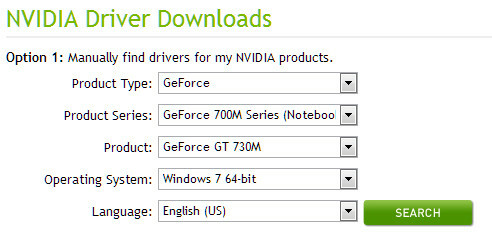
מנהלי התקנים מאפשרים לחומרה לדבר עם תוכנה. חברות דוחפות לעתים קרובות עדכונים למנהלי התקנים שמייעלים את השיחה הזו. בתור גיימר, יתכן שכבר ידעת לעדכן את מנהלי ההתקן של כרטיסי המסך שלך על ידי ביקור AMD's או של NVIDIA אתר אינטרנט. אך האם עדכנת גם את מנהלי ההתקנים האחרים שלך?
רכיבים רבים כולל לוח האם, הכונן הקשיח וכרטיס הרשת עשויים להפיק תועלת מעדכון מנהל התקן. עיין באתר היצרן כדי לבדוק אם מנהל התקן חדש שוחרר. מידע זה נמצא בדרך כלל בדף התמיכה של החברה. אתה יכול גם לנסות מנהל התקן למצוא אפליקציות כמו
רופא מכשירים עדכן את מנהלי ההתקנים בחומרה בחינם באמצעות מכשיר רופא קרא עוד , SlimDrivers או DriverMax.להרוג תהליכי רקע

חלונות טובים בהרבה בניהול תהליכי רקע מכפי שהיה בימי XP, אך עדיין עלולים להופיע בעיות. כדי לראות מה פועל במחשב האישי שלך, פתח את מנהל המשימות דרך קיצור המקשים Ctrl-Alt-Delete או באמצעות חיפוש של Windows.
מנהל משימות אחד פתוח עבור לכרטיסייה תהליכים ומיין לפי זיכרון. זה יגיד לך מה התוכניות אוכלות RAM. חזירי זיכרון נפוצים כוללים תוכנת גיבוי, כמה תוכניות אנטי-וירוס ושירותים המחוברים לענן. כיבוי תוכניות אלה באמצעות משימת הסיום עשוי לעזור למשחקים לפעול בצורה חלקה יותר, אם כי אם משתמשים בשיקול דעת. כיבוי האנטי-וירוס, למשל, יהפוך את המחשב שלך להרבה פחות מאובטח.
תהליכים רבים מתחילים אוטומטית כאשר מחשב מופעל. אם תרצה לעצור אותם לצמיתות אתה יכול לפתוח ולשנות כיצד להפוך אתחול Windows למהיר יותר מאי פעםאחת... שתיים... שלוש... כמה דקות לוקח למחשב שלך להפעיל? יש לקוות שלא יותר משלוש, אבל זה לא יפתיע אותי אם אמרת שזה עלה באותה תקופה. העניין הוא שה ... קרא עוד . הסרת ההתקנה של התוכנית האחראית על התהליך המציק גם עובדת.
התקן משחקים בכונן הקשיח המהיר ביותר

גיימרים לעתים קרובות אובססיביים על פני מסגרות לאשמה. למרות שזה חשוב, משחק חלק נשען גם על הכונן הקשיח של השחקן. יש לטעון ממנו רמות חדשות, טקסטורות ונתונים אחרים - כך שמהיר יותר, כן ייטב!
תוכלו להפחית את זמני הטעינה ולשפר את המשחק על ידי התקנת משחקים בכונן הקשיח המהיר ביותר. אם אינך בטוח איזה כונן הוא המהיר ביותר תוכל לקבוע זאת באמצעות תוכנת benchmark בחינם - - 10 התוכניות הטובות ביותר בחינם עבור Windowsהשתמש בתוכנת השוואת פנטסטי ובחינם עבור Windows כדי לפתור את הבעיה שלך ולשמור עליה מעודכנת. קרא עוד כמו SiSoft Sandra, ATTO או HD Tune.
אם ברשותך לא רק כונן קשיח מכני, אלא גם כונן הבזק גדול מסוג USB 3.0 ומחשב תואם USB 3.0, ייתכן שתוכל להפחית את זמני עומס המשחק על ידי התקנת המשחק בכונן ההבזק.
Overclock את כרטיס המסך שלך
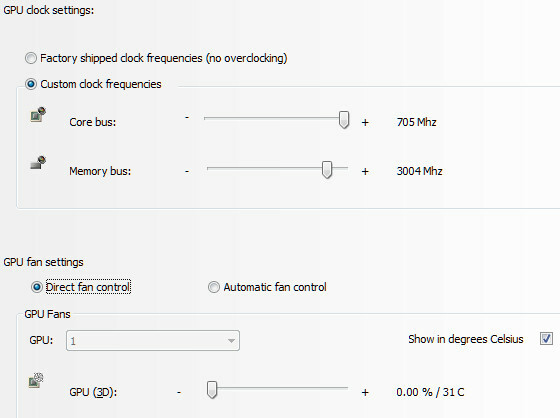
כרטיס המסך של המערכת שלך אחראי על הצגת גרפיקה של משחק. אוברקלוקינג זה יכול לספק שיפור קל בקצב המסגרת של המשחק - אולי מספיק כדי להפוך את המשחק למשחק.
כלי השירות Overklock של AMD נקרא Overdrive ומצורף למנהלי התקנים של AMD. NVIDIA קוראת לפיתרון שלה n כיוון ומספק אותו כהורדה נפרדת. שני היישומים הנתמכים הרשמית הללו הם חינמיים וניתן להשתמש בהם בכדי לחסום כרטיס בכמה צעדים ספורים. יש לנו אפילו א מדריך ל- Overdrive כיצד להכשיל כרטיס מסך של ATI באמצעות ATI Overdrive קרא עוד זה יעזור לך עם כרטיס AMD.
זכור, אוברקלוקינג אינו סיכון. ללכת רחוק מדי עלול לגרום לחוסר יציבות במערכת או לפגוע בחומרה. כשאתם מתאימים את מהירות הכרטיס, עליכם לעשות זאת בצעדים קטנים ולבדוק איתם כל שלב FurMark בדוק את יציבות כרטיסי הגרפיקה שלך עם Furmarkבמדריך זה ל- FurMark אנו מסבירים כיצד להשתמש ב- FurMark לבדיקת הכרטיס הגרפי שלך. אנו נעזור לך גם לפרש את התוצאות. קרא עוד . אם כרטיס יכול להריץ את FurMark במשך עשר דקות הוא אמור להיות יציב במשחקים - אם הוא לא יכול, תצטרך להוריד את מהירות הכרטיס למטה עד שתושג היציבות.
התאם את הגדרות Windows
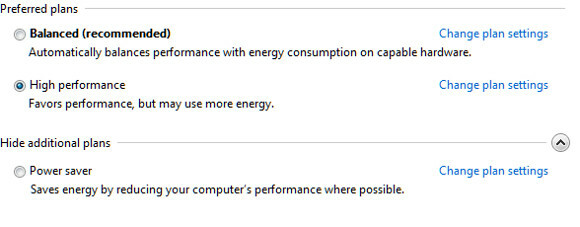
רבים מהפתרונות של שמן הנחש כוללים מחיקת קובץ רישום זה או אחר, הוספת זיכרון RAM וירטואלי ועוד ציוצים שונים. לפני עשור ייעוץ כזה עשוי להיות תקף, אבל חלונות היו טובים בהרבה בניהול המשאבים שלה מאז שחרורה של ויסטה. ובכל זאת, יש כמה פעולות שעשויות לעזור.
ראשית בדוק במחשב שלך כל תחזוקה שתצטרך לבצע. בצע חיפוש ב- Windows אחר "פתרון בעיות", לחץ על תוצאת פתרון בעיות ואז פתח את סעיף המשנה מערכת ואבטחה. כעת פתח והפעל את פותר הבעיות של תחזוקת המערכת. זה יעבור אוטומטית על כל המשימות הדרושות שהתעלמו מהן.
לאחר מכן בצע חיפוש ב- Windows אחר "כוח" ופתח את אפשרויות צריכת החשמל. שנה את תוכנית ניהול הכוח שלך לביצועים גבוהים, אם היא לא נבחרה ואז סגור את החלון.
לבסוף, חפש "הסר התקנה" ופתח את התוצאה הסרת התקנה של תוכנית. עברו על הרשימה והיפטרו מכל תוכנה שאינכם משתמשים בה עוד. זה יכול לפנות שטח בכונן הקשיח ולהיפטר מתוכנות שעלולות להופיע ברקע.
אתה יכול לעשות רק כל כך הרבה
בתיאוריה, שעון יתר של כרטיס מסך יכול להגדיל את מהירותו ב- 15% ל- 25% והעברת קבצים לכונן קשיח מהיר יותר יכולה לגרום לטעינה של משחקים מספר פעמים מהר יותר. למען האמת, התוצאות משתנות וחלק מהמשתמשים עשויים שלא לראות שיפור בולט כלל.
למרות שאתה מייעל חלונות למשחקים, יתכן שזה לא מספיק. ציוצים של תוכנה לא יהפכו את המעבד שלך באופן מהיר יותר או יצרו זיכרון RAM וידאו נוסף מאוויר. למעשה, אופי ביצועי המחשב הופך את הגיימרים הזקוקים ביותר לעזרה למינימום הסיכויים לקבל אותה. עלול להבחין בהעלאה של 15% למשחק שכבר פועל עם 40 פריימים בשנייה. אותה דחיפה למשחק שרץ במהירות 14 פריימים בשנייה עשויה לא לעשות את ההבדל בכלל.
עם זאת, ההתאמות הללו יכולות ובתקווה לעזור למחשב האישי שלך. אם אין דבר אחר הם צריכים להפחית את זמני הטעינה ולהפוך את הסבירות למשחקים שלך לרגע לתלייה או להקפאה.
מתיו סמית הוא סופר עצמאי המתגורר בפורטלנד אורגון. הוא כותב ועורך גם עבור מגמות דיגיטליות.